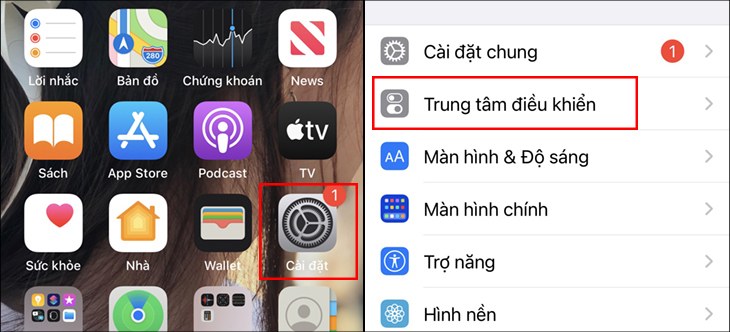Bạn đang đọc bài viết Hướng dẫn quay video màn hình iPhone, iPad đơn giản và chi tiết tại thtrangdai.edu.vn. Bạn có thể truy cập nhanh những thông tin cần thiết trong mục lục bài viết dưới đây.
Tính năng quay video màn hình của iOS sẽ giúp bạn ghi lại mọi thứ hiển thị trên màn hình. Bài viết dưới đây sẽ hướng dẫn bạn cách quay video màn hình iPhone, iPad đơn giản và chi tiết.
Đối với hệ điều hành iOS 14, iPadOS 14 trở lên
Bước 1: Thêm công cụ Ghi màn hình vào Control Center
Mở Cài đặt > Chọn Trung tâm điều khiển.
Tiếp theo, cuộn xuống phần Điều khiển khác để tìm công cụ Ghi màn hình > Nhấp vào dấu cộng “+” để thêm nó vào Trung tâm điều khiển.

Sau khi thêm, hãy cuộn lên và công cụ Ghi màn hình sẽ hiển thị trong phần Điều khiển đi kèm.

Bước 2: Ghi lại màn hình
Đầu tiên, bạn cần vuốt lên để mở Control Center.
+ Đối với các dòng iPhone, iPad được mở khóa bằng Face ID: Kéo màn hình từ góc trên bên phải xuống để mở.
+ Đối với các dòng iPhone, iPad có nút Home: Kéo màn hình từ dưới lên để mở.
Sau khi mở Trung tâm điều khiển, nhấp vào nút Ghi màn hình > Nút ghi màn hình sẽ hiển thị đếm ngược 3 giây để chuẩn bị ghi màn hình > Nút Ghi màn hình chuyển sang màu đỏ, nghĩa là quá trình ghi đang được tiến hành. .

Để dừng ghi màn hình, hãy mở lại Trung tâm điều khiển > Nhấn vào nút Ghi màn hình, video bạn quay sẽ được lưu vào ứng dụng Ảnh. Ngoài ra, đối với iPhone X trở lên, bạn cũng có thể nhấn vào dấu thời gian màu đỏ ở góc trên bên trái màn hình để dừng quay màn hình.

Dành cho hệ điều hành iOS và iPadOS cũ hơn
Bước 1: Thêm công cụ Ghi màn hình vào Control Center
Mở Cài đặt > Chọn Trung tâm điều khiển > Chọn Tùy chỉnh điều khiển.

Cuộn xuống trong phần Điều khiển khác, tìm Ghi màn hình > Nhấp vào dấu “+” để thêm nó vào Trung tâm điều khiển. Sau đó kéo lên để đảm bảo Ghi màn hình hiển thị trong danh sách Bao gồm Trung tâm điều khiển.

Bước 2: Ghi lại màn hình
Đầu tiên, bạn cần vuốt lên để mở Control Center.
+ Đối với các dòng iPhone, iPad được mở khóa bằng Face ID: Kéo màn hình từ góc trên bên phải xuống để mở.
+ Đối với các dòng iPhone, iPad có nút Home: Kéo màn hình từ dưới lên để mở.
Sau khi mở Trung tâm điều khiển, nhấp vào nút Ghi màn hình > Nút ghi màn hình sẽ hiển thị đếm ngược 3 giây để chuẩn bị ghi màn hình > Nút Ghi màn hình chuyển sang màu đỏ, nghĩa là quá trình ghi đang được tiến hành. .

Để dừng ghi màn hình, hãy mở lại Trung tâm điều khiển > Nhấn vào nút Ghi màn hình, video bạn quay sẽ được lưu vào ứng dụng Ảnh. Ngoài ra, đối với iPhone X trở lên, bạn cũng có thể nhấn vào dấu thời gian màu đỏ ở góc trên bên trái màn hình để dừng quay màn hình.

iPhone giá ưu đãi, click xem ngay!
Khuyến mãi iPad, giá sốc
Trên đây là hướng dẫn đơn giản và chi tiết cách quay video màn hình iPhone, iPad. Hy vọng bạn thành công.
Cảm ơn bạn đã đọc bài viết Hướng dẫn cách quay video màn hình iPhone, iPad đơn giản và chi tiết tại thtrangdai.edu.vn. Các bạn có thể bình luận, xem thêm các bài viết liên quan bên dưới và hy vọng nó sẽ hữu ích. mang đến cho bạn những thông tin thú vị.
Nhớ để nguồn: Hướng dẫn cách quay video màn hình iPhone, iPad đơn giản và chi tiết tại thtrangdai.edu.vn
Chuyên mục: Blog